Windows Vistassa Resurssienhallinnassa tapahtui pieni muutos, joka on pysynyt samana Windows 7: ssä ja Windows 8.1: ssä tai Windows 8: ssa: se näyttää saman kuvakkeen avoimille ja suljetuille kansioille.
Kun aiemmat Windows-versiot ennen Vistaa, kun kansiota laajennettiin Explorerin siirtymisruudussa, se käytti toisen kuvakkeen näyttämistä. Tämä muutos vaikeuttaa katselemasi kansion katsomista vain kuvakkeista. Tämä muutos vaikuttaa myös puunäkymään Rekisterieditorissa ja Windows 7: n Käynnistä-valikko Kaikki ohjelmat -näkymässä.
Jos haluat mieluummin erillisten kuvakkeiden avaamisen ja suljetun kansion tiloille Explorerissa, niin sinulle on hyviä uutisia - se voidaan tehdä. Näytän sinulle, kuinka asetetaan suljetun kansion kansiokuvake Windows 8: n, Windows 8.1: n, Windows 7: n ja Vistan Explorerissa. Menetelmä on sama kaikille näille käyttöjärjestelmille.
Mainonta
kuinka linkittää ristiriitapalvelin
miten jaettu näyttö tehdään fortnite ps4: ssä
- Avaa Rekisterieditori. Jos et ole perehtynyt rekisterieditoriin, katso tämä yksityiskohtainen opetusohjelma .
- Siirry seuraavaan avaimeen:
HKEY_LOCAL_MACHINE SOFTWARE Microsoft Windows CurrentVersion Explorer Shell-kuvakkeet
Vinkki: Voit pääset haluamaasi rekisteriavaimeen yhdellä napsautuksella .
Huomautus: Jos Shell Icons -avainta ei ole, luo se. - Luo uusi REG_EXPAND_SZ-arvo yllä olevalla avaimella 3 napsauttamalla hiiren kakkospainikkeella oikeassa ruudussa ja valitsemalla Uusi -> Laajennettavan merkkijonon arvo. Aseta sen arvoksi seuraava merkkijono:
% windir% System32 imageres.dll, 5
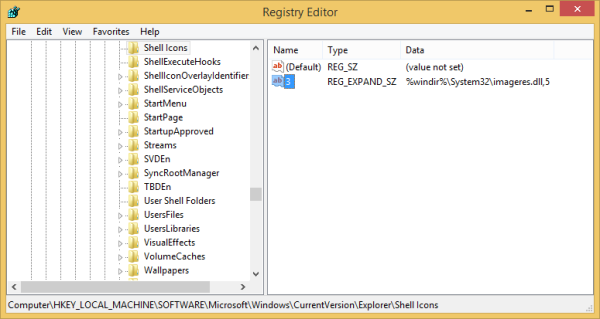
- Sulje kaikki Explorer-ikkunat ja Käynnistä Explorer uudelleen . Vaihtoehtoisesti voit myös kirjautua ulos ja kirjautua sisään Explorer.exe: n uudelleenkäynnistyksen sijaan.
Se siitä! Tulos on alla olevan kuvan mukainen:
![]()
Huomaa suljettujen kansioiden eri kuvake. Palauta Explorerin oletusnäkymä poistamalla 3 arvo Shell Icons -avaimessa ja käynnistä Explorer-komentotulkki uudelleen.
miksi kromi avautuu, kun käynnistän tietokoneeni
Katso seuraava video, jos sinulla on kysyttävää:
Suljetun kansion kuvakkeen vaihtamisen sijaan voit myös muuttaa avoimen kansion kuvaketta, jotta ne eroavat toisistaan. Miksi arvon nimi oli 3 yllä, johtuu siitä, että shell32.dll: n kolmas kuvake korvattiin (huomaa: kuvakehakemistot alkavat 0: sta, ei 1). Joten jos haluat muuttaa avoimen kansion kuvaketta sen sijaan, muuta vain arvo 4 ja arvotiedot uudeksi kuvakkeen numeroksi DLL: ssä varmistaen, että ensimmäinen kuvake on 0, ei 1.









